Jak vymazat vyrovnávací paměť Dropboxu v systémech Windows, MacOS a Linux

Když odstraníte citlivé soubory z účtu Dropbox, možná si myslíte, že jste je natrvalo odstranili. Soubory však zůstanou ve složce skrytého mezipaměti na pevném disku pro účely účinnosti a nouzové situace, které se automaticky vymažou každé tři dny.
Pokud potřebujete místo, můžete vymazat tyto soubory ručně vymazat mezipaměť. Nevyhrazuje dostatek místa trvale nutně, ale pokud jste smazali spíše velký soubor, může to mít významný rozdíl.
Jak vymazat mezipaměť Dropbox v systému Windows
Chcete-li otevřít složku mezipaměti Dropbox Windows, stiskněte klávesu Windows + X na klávesnici pro přístup k nabídce Power User a zvolte "Run."
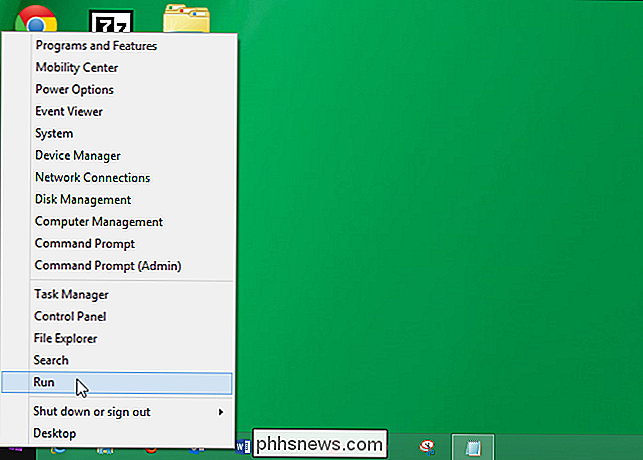
Zadejte (nebo zkopírujte a vložte) následující příkaz do okna "Open" v dialogovém okně Run "OK".
% HOMEPATH% Dropbox .dropbox.cache
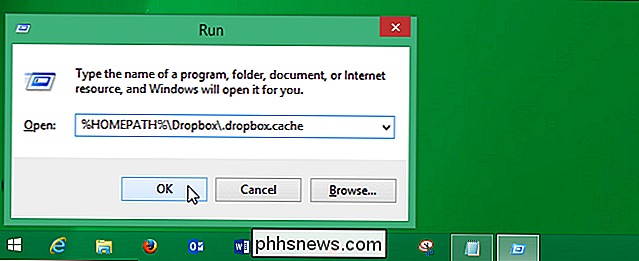
SOUVISEJÍCÍ: Naučte se bezpečně smazat soubory v systému Windows
Vyberte všechny soubory a složky ve složce ".dropbox.cache" složky a stisknutím klávesy Smazat je odstraníte. Soubory jsou přesunuty do koše, takže je nutné vyprázdnit koš, který je natrvalo odstraní.
POZNÁMKA: Můžete také stisknout tlačítko "Shift + Delete", abyste je mohli trvale odstranit okamžitě, obejděním "Koše" Zpět nahoru Dejte nám zpětnou vazbu Další informace
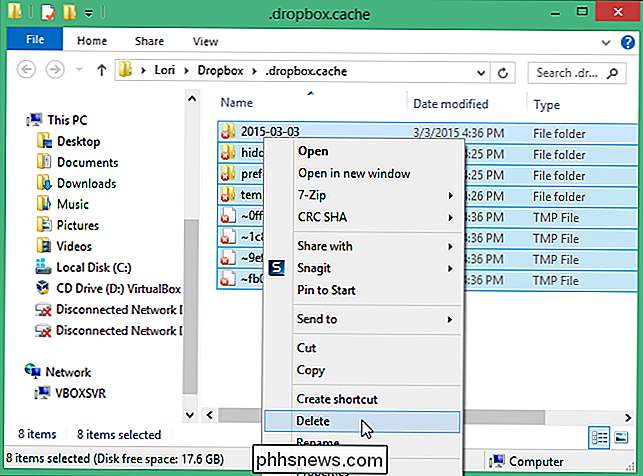
Související: Oprava "Použitý soubor" Chyby odstranění síťových jednotek vypnutím generování miniatur systému Windows
Při pokusu o odstranění souborů může zobrazit následující dialogové okno " ze složky ".dropbox.cache". V systému Windows obsahují všechny složky obsahující vizuální média (obrazové soubory a filmy) databázi miniatur (soubor "thumbs.db"), který poskytuje miniatury obrázků pro soubory, pokud přepnete na libovolný z dostupných náhledů v Průzkumníku Windows. Když otevřete složku obsahující soubor "thumbs.db", systém Windows uzamkne soubor, protože je používán. Proto pokud odstraníte obsah souboru, systém Windows vám řekne, že soubor "thumbs.db" nelze odstranit, protože je používán. To je v pořádku; zbývající obsah by měl být smazán. Vymazání vytváření miniatur systému Windows můžete zrušit tak, že si zvolíte tento soubor thumbs.db.
Vymazání mezipaměti Dropbox na Mac
Nejjednodušší způsob vymazání mezipaměti Dropbox v systému MacOS je nasměrování do složky cache pomocí volby "Přejít do složky" aplikace Finder. Otevřete Finder (Vyhledávací program) a klikněte na tlačítko Go (Přejít) na panelu nabídek a klikněte na "Go to Folder (Přejít do složky)".
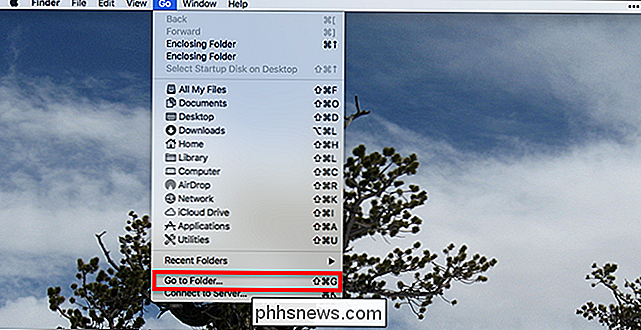
Alternativně můžete použít klávesovou zkratku Command + Shift + G. V každém případě se objeví okno s dotazem, který složku chcete otevřít.
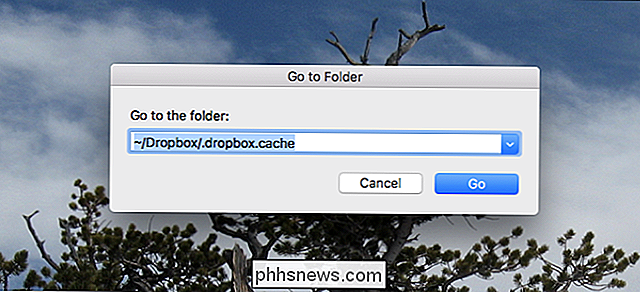
Chcete-li se dostat do~ / Dropbox / .dropbox.cache, za předpokladu, že je složka Dropbox ve výchozím umístění. Rychlé vysvětlení: "~" odkazuje na váš domovský adresář, "/ Dropbox" je vaše složka Dropbox a "/.dropbox.cache" je skrytý adresář, který Dropbox používá jako cache.
Hit "Enter" klikněte na tlačítko "Go" a otevře se složka pro vyrovnávací paměť.
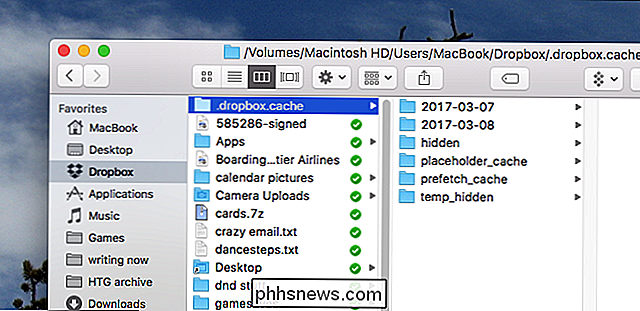
Můžete procházet, abyste viděli, které soubory jsou aktuálně ukládány do mezipaměti, nebo je vše vymazat přetažením všech složek do složky Koše v doku. Mac cache Dropbox je prázdná
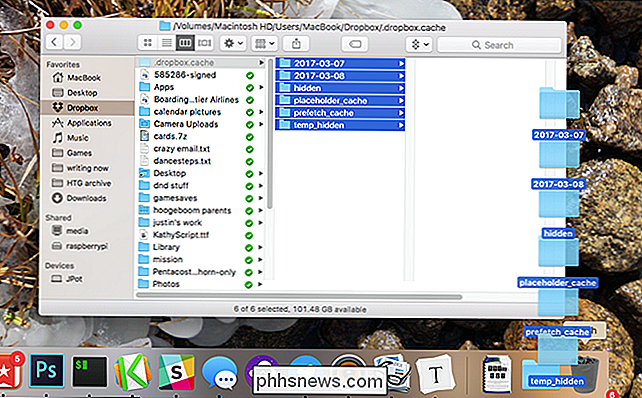
Jak vymazat mezipaměť Dropbox v systému Linux
Chcete-li odstranit položky ve složce mezipaměti Dropbox v systému Linux, ukážeme vám, jak používat Linux Mint. Postup je v Ubuntu téměř stejný a podobný v jiných distribucích Linuxu.
Otevřete Správce souborů nebo poklepejte na ikonu "Domů" na ploše.
Musíte se ujistit, že jsou zobrazeny skryté soubory. Chcete-li to provést v mincovně, otevřete nabídku "Zobrazit" a ujistěte se, že je zaškrtnuto před možnost "Zobrazit skryté soubory". Můžete také stisknout klávesy Ctrl + H pro přepnutí zobrazení skrytých souborů.
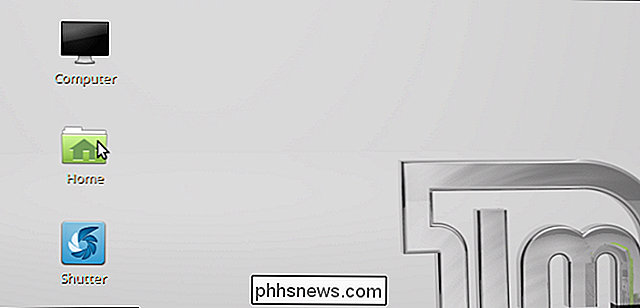
Vraťte se do složky "Dropbox" a poklepejte na něj.
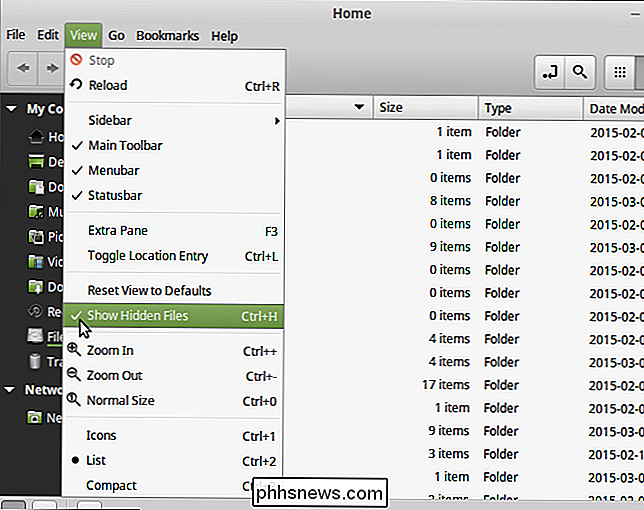
Ve složce Dropbox dvakrát klikněte na složku ".dropbox.cache". Poznámka: "." Na začátku názvu složky.
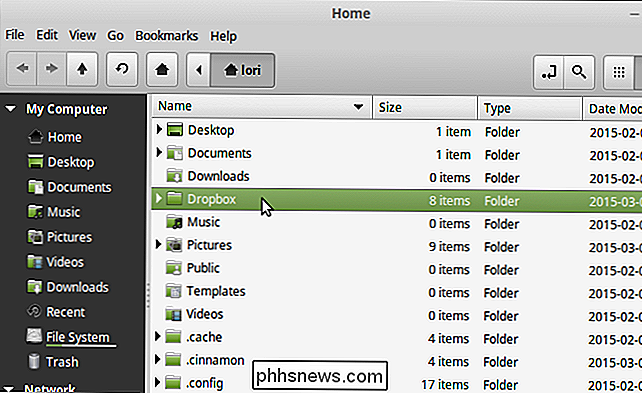
Vyberte všechny složky a soubory ve složce .dropbox.cache, klepněte pravým tlačítkem na ně a vyberte "Odstranit" (trvale odstraní soubory) nebo "Přesunout do koše" (přesunout soubory do koše)
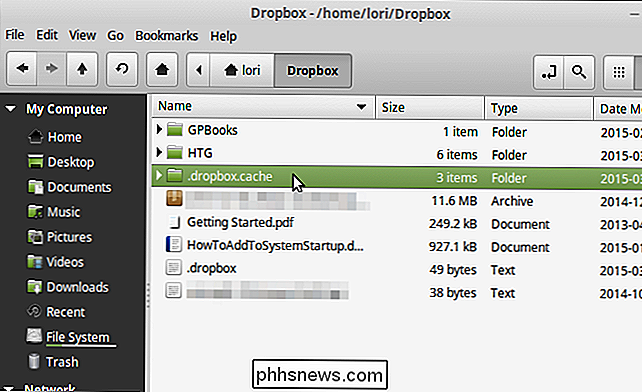
POZNÁMKA: Soubory můžete také bezpečně odstranit v systému Linux.
Pokud jste soubory přesunuli do koše, můžete soubory trvale smazat kliknutím pravým tlačítkem myši na položku "Koše" pod položkou "Tento počítač" v levém podokně a v rozbalovací nabídce vyberte položku "Vyprázdnit koš".
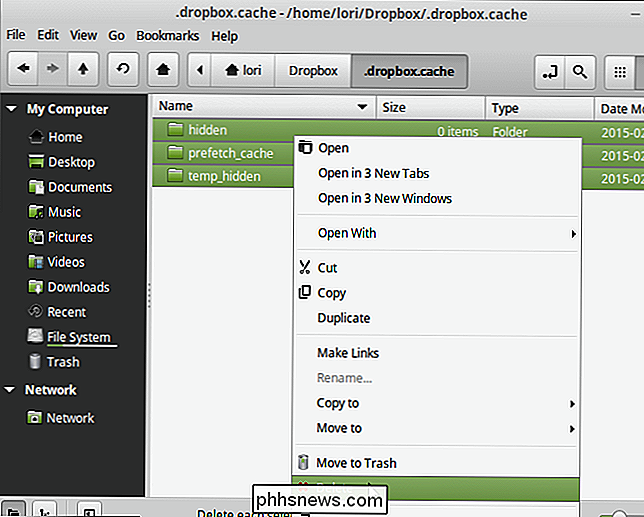
Dropbox uchovává na svých serverech smazané soubory po dobu 30 dnů. Smazání souborů mezipaměti v počítači nemá vliv na smazané soubory, které jsou uloženy na jejich serverech. Soubory odstraněné z vašeho účtu Dropbox lze i nadále obnovit do 30 dnů, i když jste vymazali složku mezipaměti Dropbox v počítači.
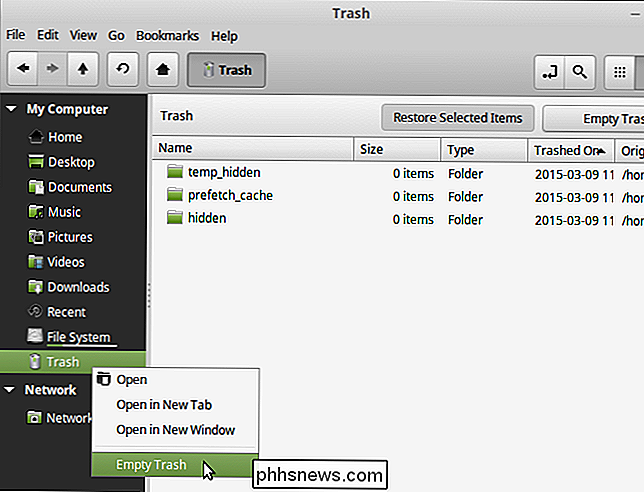

Jak nastavit odpověď mimo kancelář na webu Outlook.com
Pokud se chystáte být mimo kancelář na chvíli, Outlook.com usnadňuje nastavení automatické odpovědi, které jsou odeslány po přijetí zprávy a umožňují odesílateli vědět, že v tomto čase nebudete číst nebo odpovídat na e-maily. Můžete nastavit vlastní zprávu, která bude odeslána během určitého časového rámce, pokud které jste vybrali, všem, kteří vás e-maily, nebo pouze osobám ve vašem seznamu kontaktů.

Společnost Microsoft nyní odmítá aktualizace zabezpečení od uživatelů systému Windows 7, kteří nemají nainstalovaný antivirový program. Existuje nějaká cesta kolem tohoto omezení, ale musíte ručně nastavit klíč registru. Vláknina a spiknutí SOUVISEJÍCÍ: Jak zkontrolovat, zda je váš počítač nebo telefon chráněn proti roztržení a příchuti je to kvůli náplasti pro Meltdown a Spectre, které se rozvinuly prostřednictvím služby Windows Update.



